백엔드 사이드바 상단 메뉴 맞춤 설정
먼저 백엔드 사이드바 메뉴가 무엇인지 살펴보겠습니다.
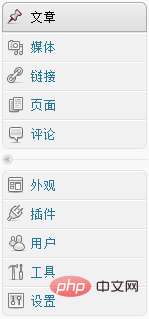
위 사진은 로그인 후입니다. 관리자 계정 사이드바에 표시되는 모든 메뉴 항목에 대해 WordPress에서는 다양한 역할을 가진 사용자에 대해 다양한 기능 권한을 정의했습니다. 따라서 다양한 역할을 가진 사용자는 백그라운드에서 다양한 사이드바 메뉴 항목을 볼 수 있습니다. 이때 또 요청이 오는데요, 관리자로서도 일부 메뉴를 사용하지 않는 경우가 있습니다. 사이드바의 댓글 메뉴 불필요한 내용이며, 비즈니스 사용자가 보면 혼란스러울 것입니다. 따라서 가장 좋은 방법은 실제 상황에 따라 없어야 할 사이드바 관리 메뉴를 삭제하는 것입니다. 구체적인 구현 방법은 현재 테마의 function.php에서 첫 번째
function remove_menus() {
global $menu;
$restricted = array(__('Dashboard'), __('Posts'), __('Media'), __('Links'), __('Pages'), __('Appearance'), __('Tools'), __('Users'), __('Settings'), __('Comments'), __('Plugins'));
end ($menu);
while (prev($menu)){
$value = explode(' ',$menu[key($menu)][0]);
if(strpos($value[0], '<') === FALSE) {
if(in_array($value[0] != NULL ? $value[0]:"" , $restricted)){
unset($menu[key($menu)]);
}
}
else {
$value2 = explode('<', $value[0]);
if(in_array($value2[0] != NULL ? $value2[0]:"" , $restricted)){
unset($menu[key($menu)]);
}
}
}
}
if ( is_admin() ) {
// 删除左侧菜单
add_action('admin_menu', 'remove_menus');
}제거할 최상위 메뉴를 사용자 정의
위 코드는 Remove_menus() 함수이고, WordPress 액션 인터페이스 함수인 add_action을 통해 Remove_menus 함수를 실행합니다. Remove_menus 함수에서 $restricted 배열은 삭제해야 할 메뉴 항목을 정의하는 데 사용됩니다. 즉, 위의 모든 코드를 수정하지 않고 function.php에 복사하면, 그러면 WordPress 배경에는 메뉴가 없습니다. 실제 필요에 따라 메뉴를 제거해야 합니다. 각 $restricted 배열 항목에 해당하는 메뉴에 대해 이야기해 보겠습니다.
- __('Dashboard') : 제어 보드 메뉴
- __('게시물') : 기사
- __('미디어') : 미디어
- __('링크') : 링크
- __('페이지') : 페이지
- __('댓글') : 댓글
- __('Appearance') : 모양
- __('Plugins') : 플러그인
- __('Users') : 사용자
- __('Tools') : 도구
- __('Settings') : 설정 ㅋㅋㅋ 물론 일부 하위 메뉴는 사용되지 않으므로 삭제할 수도 있습니다. WordPress 3.1 이상 버전에서는 하나의 기능만 사용하면 됩니다
여기에는 두 개의 매개변수가 있습니다. 하위 메뉴가 위치한 최상위 메뉴의 약어, $submenu_slug 는 하위 메뉴의 약어인데, 이 두 약어를 어떻게 구하나요? 예를 들어 최상위 메뉴 Settings를 클릭하면 링크 주소는 다음과 같습니다. http://example/wp-admin/options-general.php ~ General.php, 즉 http://example/wp-admin/ 등을 제거한 후 나머지 콘텐츠를 제거한 다음 상단 메뉴 Settings
아래 하위 메뉴http://example/wp-admin /options-privacy.php 하위 메뉴
privacy의 약어는 options-privacy.php입니다. 좋습니다. 간단합니다. 구현 코드는 다음과 같습니다. 사용자 역할별로 해당 사이드바 메뉴를 제거하려면 사용자 수준에서 판단을 내리세요. 11번째 줄에 add_action에 판단을 추가하고 다음과 같이 다시 작성하세요. WordPress 백엔드에서 사용자, 관리자는 사용자 역할과 해당 레벨 간의 해당 관계를 확인/편집할 수 있습니다. 에 해당 WordPress 3.0 이후에는 사용자 숫자 레벨이 점차적으로 포기되는 것이 좋습니다. 사용자 권한을 사용하려면 current_user_can() 함수를 사용하여 사용자 권한을 결정할 수 있습니다. 다음은 코딩이 필요 없는 초간단 플러그인을 추천합니다. 위에서 언급한 대부분의 기능을 마우스 드래그만으로 구현할 수 있습니다. 플러그인 이름은 Admin Menu Editor입니다. 여기를 클릭하여 WordPress 공식 다운로드로 이동할 수 있습니다. 활성화한 후 설정 - 메뉴 편집기로 이동하여 배경 메뉴를 편집할 수 있으며 외부 링크를 추가할 수도 있습니다. 메뉴, 메뉴 순서 등을 조정할 수 있습니다. 나머지는 직접 경험해 보세요! remove_submenu_page( $menu_slug, $submenu_slug )$restricted = array(__('Comments'), __('Tools'));
초간단 플러그인 사용하기



























